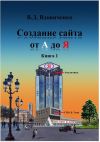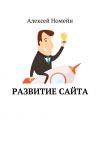Текст книги "Разработка сайта самостоятельно"

Автор книги: Раушан Салихов
Жанр: Компьютеры: прочее, Компьютеры
Возрастные ограничения: +12
сообщить о неприемлемом содержимом
Текущая страница: 1 (всего у книги 2 страниц) [доступный отрывок для чтения: 1 страниц]
Разработка сайта самостоятельно
Как самостоятельно создать сайт или блог с помощью вордпресс быстро и легко. Подключить хостинг и домен. Установить необходимые плагины. Разработать семантическое ядро сайта. Научиться писать СЕО-статьи. Сделать грамотную перелинковку. Продвинуть свой ресурс эффективно.
Раушан Салихов
© Раушан Салихов, 2016
Создано в интеллектуальной издательской системе Ridero
Как создать сайт или блог на хостинге «Beget»
У многих новичков возникают трудности с созданием сайта или же блога, но это дело минутное, если знаешь технологию и алгоритм регистрация домена, хостинга и установки системы управления сайтом (CMS).
Давайте начнем сначала!
Возможно у вас есть бизнес или же вы хотите стать блоггером и для этого вам нужен сайт, чтобы о вас узнали в сети интернет. Чтобы создать сайт вам нужно:
Зарегистрировать домен.
Зарегистрировать хостинг.
Установить CMS на хостинге и привязать его к домену.
Установить дополнительные плагины для CMS.
Что такое домен? Домен попросту это название вашего сайта в сети интернет, например, [битая ссылка] www.aura-zhizni.ru
Регистрируют домен на сайте [битая ссылка] http://www.reg.ru/?rid=1680994. Ваш будущий домен должен отражать тематику вашего будущего сайта, например, если сайт о строительстве, то нужно подобрать домен по строительной тематике, домен должен быть кратким и запоминающим. И желательно регистрируйте домен в зоне (ru), так как он у всех на слуху, если выберите (com) или (net), то мало кому запомнится.
А лучше все сразу сделать на хостинге
Да, да. Лучше все сразу сделать на хостинге! То есть можно зарегистрировать домен на самом хостинге и привязать его сразу на какую-либо CMS.
Что такое хостинг? Хостингом называется удаленный сервер какой-либо компании, которая предлагает услуги хранения данных вашего сайта. А сайт состоит из различных скриптов, плагинов, картинок, ваших статей, которые вы будите размещать на сайте. Это говорит нам об одном, что наш сайт размещенный на хостинге будет доступен посетителям нашего сайта все 24 часа.
Итак, давайте приступим к регистрации хостинга для нашего будущего сайта. Я вам предлагаю самый надежный и проверенный временем хостинг, где цена и качество соответствуют. Хостинг «Beget» лучший хостинг, интерфейс и услуги компании постоянно улучшаются, добавляются новые сервисы и проводятся различные конкурсы среди партнеров хостинга.
Переходим по ссылке [битая ссылка] http://beget.ru/?id=69245. Жмем на вкладку «Виртуальный хостинг».

Выбираем понравившийся тариф в зависимости сколько вам необходимо сайтов. Жмем «Заказать».

Вводим свои данные, которые затребовал хостинг. (Ф.И.О, емайл, номер телефона обязательно, чтобы вам пришел код с активации). И поставить галочку (с публичной офертой ознакомлен). Жмем «Зарегистрировать аккаунт».

Далее, жмем «Готов получить код».

Вводим полученный код, который пришел на номер телефона указанный при регистрации (Код подтверждения) и жмем «Завершить регистрацию».

Далее, запишите на листок бумаги или сохраните предоставленный вам имя пользователя и пароль на вход в административную зону вашего хостинга. Жмем «Начать работу».

Перед вами откроется интерфейс хостинга. Хостинг вам предоставить 30 дней пробного периода, а также тестовый домен!

Давайте с вами установим CMS (систему управления сайтом) на тестовый домен, и за одно посмотрим, как приобрести домен на самом хостинге. Для этого жмем на вкладку «Домены».

Как видите у меня тестовый домен уже есть (myhostpr.beget.ru) правда он второго уровня, и у вас тоже должен быть.

Для того, чтобы прибрести домен на хостинге, вы должны перейти на вкладку «Зарегистрировать новый домен».

Вводим название будущего сайта в поле и жмем «Продолжить». Да, чтобы зарегистрировать домен нам нужно сначала пополнить баланс на 120 рублей, чтобы приобрести домен сроком на 1 год. Если же введенный вами домен не регистрирует, то значит данный домен занят другим человеком, сервис должен вам отобразить ошибку в данном случае, соответственно вам нужно придумать что-то оригинальное, которое еще нет. Посмотрите ниже введённый мною домен к сожалению, занят.

А вот сейчас сервис затребовал пополнить баланс! Это значит, что я могу зарегистрировать домен под названием (my-sait-host.ru), так как его еще никто не зарегистрировал. Жмем «Пополнить счет».

Далее перед вами откроется целый список формы оплаты, думаю с оплатой у вас не возникнут трудностей.

Допустим, у вас уже есть домен, тогда вам нужно его привязать к вашему хостингу, для этого переходим по вкладке «У меня уже есть домен».

В поле вводим название вашего домена и жмем «Добавить домен».

Домен должен появится в вашем списке.

После этого вам необходимо в вашем регистраторе доменов прописать ns сервера хостинга beget. Следующие ns сервера:
ns1.beget.ru
ns2.beget.ru
Давайте вернемся к нашему домену (myhostpr.beget.ru) и установим на него CMS.
Что такое CMS? Можно сказать, это уже готовый сайт, подключенный к базе данных, где будут хранится ваши данные (картинки, тексты и все остальное). И вам не нужно просить программиста, чтобы он вам разработал сайт. В интернете множество информации по этой теме.
Самые известные и популярные CMS – это Wordpress и Joomla. Мы же с вами установим Wordpress.
Переходим во вкладку «CMS».

Находим наш домен и жмем «Установить CMS!» Или же на зарегистрированный домен.

Выбираем CMS WordPress он больше подходит для введения блога и для него очень много разработано плагинов – это дополнительные скрипты, которые улучшают сайт и добавляют какую-либо функциональность для сайта.

Вводим данные для нашего сайта. Логин и пароль придумываем сами, по сложнее. Указываем емайл и описание сайта. Жмем «Установить на сайт».

Все, ваш сайт готов!!! Сохраняем информацию выданная при установке. И переходим по вкладке (Адрес панель управления).

Вводим имя пользователя и пароль, и жмем «Войти».

Перед нами открылась административная панель, система управления сайтом WordPress. Именно здесь можно настроить все для нашего будущего сайта, то есть добавить плагины, написать статью, выбрать тему для сайта и многое другое.

Чтобы посмотреть, как выглядит наш сайт необходимо перейти по вкладке «Перейти на сайт».

Вот так выглядит наш сайт на CMS WordPress! Как видите его еще необходимо правильно настроить, подключить плагины, выбрать шаблон для сайта более красочный, и начать писать статьи.

Как выбрать шаблон для сайта? Для этого переходим по вкладке «Внешний вид», «Темы».

Выбираем понравившуюся тему и жмем «Установить».

Далее жмем «Активировать» или «Посмотреть».

Далее, если посмотреть на наш сайт, то можно увидеть следующее. Наша тема установилась, и она намного лучше, чем предыдущая.

Отредактировать шаблон можно еще следующим образом. Перейти по вкладке «Внешний вид», «Настроить».

Здесь можно поменять шапку сайта, логотип, фон.

Отредактировать виджеты, которые располагаются справа можно во вкладке «Виджеты»

Вот здесь можно добавить или удалить не нужные виджеты.

Далее можно изменить название сайта во вкладке «Настройки», «Общие».

Меняем название сайта и кое какие настройки.

Далее создадим рубрики для нашего сайта, к примеру, (статьи, новости, о сайте, контакты). Для этого перейдем во вкладку «Рубрики».

Вписываем название рубрики и жмем «Добавить новую рубрику».

Чтобы рубрики отображались на сайте необходимо написать статьи и прикрепить к соответствующим рубрикам.
Давайте попробуем написать первую статью, для этого жмем во вкладку «Записи», «Добавить новую».

Прописываем заголовок статьи, саму статью, и ставим галочку в соответствующей рубрике. И жмем «Опубликовать»

Мы разместили первую статью и рубрика, которую мы указали отразилась.

Далее нам необходимо установить нужные плагины. Вот список самых нужных плагинов:
AdRotate
Akismet
Anti-XSS attack
ark-hidecommentlinks
Contact Form 7
Dagon Design Sitemap Generator
Google XML Sitemaps
Platinum SEO Pack
RusToLat
WP Database Backup
WP-SpamFree
ВП Типограф Лайт
Кнопки «Поделиться в социальных сетях»
Установить плагины можно по следующей вкладке «Плагины», «Добавить новый».

Здесь можно загрузить плагин с вашего компьютера или же найти через поиск.

Установка плагинов
AdRotate
Давайте поочередно установим каждый из плагинов необходимых для нашего сайта.
AdRotate – данный плагин нужен для установки рекламных баннеров. Допустим, если в будущем раскрутите свой сайт и посещаемость будет высокая, и захотите заработать на этом, то обязательно воспользуйтесь данным плагином он поможет вам с легкостью установить любой рекламный баннер. Давайте попробуем с вами установить данный плагин и соответственно первый рекламный баннер.
Переходим в плагины и попробуем найти через поиск плагинов. И вот мы нашли этот плагин.

Жмем установить и активировать плагин.

Данный плагин появился в нашей консоли слева.

Жмем на «AdRotate», перед нами открывается меню снизу и выбираем «Manage Adverts», далее жмем на «Add New».

Здесь прописывается заголовок баннера и сам код баннера.

Сам код баннера:
<a href=«ссылка_куда_ведет_баннер» target="_blank»>
<img src=«путь_где_лежит_файл_баннера» alt=«описание_баннера» />
</a>
Как видите в самом коде нужно указать ссылку куда ведет баннер. Путь где лежит картинка нашего баннера. Описание баннера.
К примеру, рассмотрим демо баннер в нашем плагине. Жмем на демо баннер.

В данном случае ссылка ведет на ресурс [битая ссылка] http://www.adrotateforwordpress.com и картинка расположена на другом ресурсе [битая ссылка] http://ajdg.solutions/assets/dummy-banners/adrotate-468x60.jpg

Давайте попробуем активировать данный баннер на нашем сайте. Для этого скопируем код баннера и вставим на нашу страницу. Данный код располагается ниже. Можно установить, как код баннера, так и сам скрипт баннера.

Переходим на нашу статью «Моя первая статья» и прописываем наш код баннера [adrotate banner=«1»], предварительно нужно перейти в другой формат редактирования из визуального в текстовое.

Вот результат! Баннер начал отображаться на сайте.

Кстати в этом плагине можно настроить и время показа, распределить по группам баннеры и многое другое.
Akismet
Данный плагин уже установлен на вашем сайте и активен. Этот плагин защищает ваш сайт от спама в комментариях и обратных ссылок. Почитайте о нем подробнее в просторах интернета.
Anti-XSS attack
Данный плагин защищает ваш сайт от проникновения злоумышленником в админ. часть вашего сайта, так как передача данных происходит в зашифрованном виде.
Скачать плагин можно тут: [битая ссылка] https://cloud.mail.ru/public/733V/Ec9AtCMoy
Чтобы данный плагин установить скачиваем архив, распаковываем. Далее переходи в панель хостинга и переходим в «Файловый менеджер».

Находим нашу папку с файлами сайта.

Далее открываем папки в следующей последовательности:
/myhostpr.bget.ru/public_html/wp-content/plugins
Нам нужно открыть папку plugins и в неё загрузить наш плагин. Жмем «Загрузить Файлы», находим наш плагин через «Browse» и жмем «Загрузка».

Данный плагин загрузился.

Если открыть вкладку плагины в админ панели нашего сайта, то данный плагин у нас отразится, жмем «Активировать».

После установки данного плагина вход в нашу админ панель изменится, жмем по ссылке и панель появится.

ark-hidecommentlinks
Данный плагин закрывает ссылки в комментариях. Если оставить ссылки в комментариях, то это отрицательно скажется на сайте, произойдет утечка пользователей, а также поисковые системы передадут ссылочную массу тому сайту, кто оставил ссылку в комментариях. Устанавливается данный плагин, так же, как и все остальные можно скачать и установить через «Файловый менеджер» или же через поиск во вкладке «Добавить новый плагин». Жмем «Установить», «Активировать плагин». Все, данный плагин не нуждается в дополнительных настройках.

Contact Form 7
Данный плагин является формой отправки. То есть если посетитель хочет вам задать вопрос он переходит в определенную вкладку на сайте и в форме пишет вам сообщение и отправляет на тот емайл, где вы укажите в настройках данного плагина.
Установка плагина происходит таким же образом через поиск плагина.

Далее, жмем «Настройки».

Здесь уже создана форма отправки, нужно перейти по вкладке «Изменить» и поменять емайл адрес, куда будут приходить сообщения от посетителей вашего сайта. Можете произвести другие настройки, какие вам нужны.

Поменять емайл можно здесь. Здесь по стандарту отправляет на тот емайл, который указали при установке сайта.

Далее, копируем код формы и устанавливаем на определенную страницу.

Создадим страницу «Контакты» и скопируем туда данный код формы. Не забываем перейти в текстовый редактор. Жмем «Опубликовать».

Вот что получилось! Страница «Контакты» и форма отправки.

Dagon Design Sitemap Generator
Данный плагин является картой сайта, это удобно как для посетителей, так и для поисковых роботов. Скачайте плагин – вот тут: [битая ссылка] http://www.dagondesign.com/articles/sitemap-generator-plugin-for-wordpress/
Установите данный плагин через «Файловый менеджер».

Жмем «Активировать».

Далее создадим страницу «Карта сайта» и поместим туда вот этот код:
<! – ddsitemapgen – >
и жмем «Опубликовать».

Вот что получилось!

Чтобы изменить на русский язык необходимо перейти по вкладке «DDSitemapGen».

Поменять язык можно здесь. Жмем «Update options», чтобы сохранить результат.

В результате язык поменялся на русский.

Google XML Sitemaps
Данный плагин тоже является картой сайта, но больше всего он необходим поисковым роботом для быстрой индексации сайта. Скачать плагин можно тут: [битая ссылка] http://www.arnebrachhold.de/projects/wordpress-plugins/google-xml-sitemaps-generator/?utm_source=wp-wm&utm_medium=install&utm_content=plugin-side
Устанавливаем плагин через «Файловый менеджер».

Жмем «Активировать».

Переходим в настройки.

Сделайте следующие настройки, ниже по рисунку.


Чтобы проверить правильность установки плагина необходимо набрать следующий адрес: [битая ссылка] http://myhostpr.bget.ru/sitemap.xml, то есть в конец домена добавили /sitemap. xml. В итоге должна отобразится таблица.

Platinum SEO Pack
Плагин помогает оптимизировать статьи для поискового продвижения. Самый необходимый и важный плагин для вашего сайта. При написании статей без него абсолютно никак. Все ваши статьи должны быть правильно написаны и оформлены по определенным критериям для поисковых систем, данный плагин вам в этом поможет. В противном случае ваш сайт будет плохо оптимизироваться поисковыми системами и соответственно будет мало посетителей на вашем сайте.
Устанавливается плагин через поиск.

Устанавливаем и активируем плагин. Далее переходим в общие настройки плагина.

Настройки данного плагина покажу на собственном сайте. В «Home Title» заполняем заголовок сайта. В «Home Description» заполняем описание сайта. В «Home Keywords» заполняем ключевые слова через запятую по мере написание статей. Ставим все необходимые галочки. О ключевых словах и написание СЕО статей рассмотрим ниже, а также о составление семантического ядра.




Далее, если попробовать добавить новую статью, то заметем изменения, добавились некоторые настройки. Чтобы правильно написать статью под поисковые системы, нужно всего лишь написать статью для людей, статью развернутую и понятную. Добавить заголовок в «Title», описание «Description», и один ключевой запрос «Keywords».

RusToLat
Этот плагин для транслитерации русских ссылок. Не очень хорошо для блога, когда урл сайта прописан на русском языке, так как плохо будет индексироваться статья. Если посмотреть на нашу статью, то можно заметить в каком формате урл нашей статьи.

Давайте установим плагин.

После установки и активации плагина. Переходим во вкладку «Постоянные ссылки».

Прописываем в форму «Произвольно» следующее: /%category%/%postname%/ и жмем «Сохранить изменения».

В итоге получим правильный урл сайта! Если урл на русском языке, то обновите саму рубрику и статью.

WP Database Backup
Плагин для резервного копирования сайта. Если вдруг ваш сайт повредится вы сможете его восстановить через файл резервного копирования. Плагин действительно необходим каждому сайту.
Установим плагин через поиск плагинов.

Если после установки у вас отразилась ошибка!

Тогда откройте «Файловый менеджер».

Перейдите в папку wp-content и измените атрибуты папки, через контекстное меню (правая кнопка мыши).

Меняем атрибуты на 777 и жмем «Изменить Атрибуты».

После этой процедуры пробуем повторить установку плагина, должно получится. Проведем настройку плагина.

Делаем ежедневное резервное копирование.

Указываем емайл адрес, куда будет отправляться файл резервного копирования. Сохраняем изменения.

WP-SpamFree
Плагин для борьбы со спамом. Обязательно необходим для вашего сайта.
Устанавливаем через поиск плагинов.

После установки и активации плагин можно не настраивать. Если плагин установился правильно должна отразится следующая надпись.

ВП Типограф Лайт
Назначение плагина – это автоматическое преобразование текста на соответствие правил русской типографии. Проще, плагин превращает текст в красивый и удобочитаемый вид.
Установите плагин через поиск плагинов. После активации плагина, настройка не требуется.

Кнопки «Поделиться в социальных сетях»
Плагин предназначен для продвижения вашего сайта, посетитель сможет поделится вашей статьей в социальных сетях.
Установите через поиск плагинов набрав в поиске (svensoft-social-share-buttons).

После установки и активации плагина перейдите в настройки.

Отметьте галочкой все соц. сети и выберите размер иконок. Сохраните результат.

Для того, чтобы иконки отражались в конце каждой статьи необходимо поместить скрипт
<?php echo do_shortcode (» [SvenSoftSocialShareButtons]»);?>
в шаблон нашего сайта.
Для этого переходим по вкладке «Редактор».

Далее открываем файл «Одна запись».

И копируем наш скрипт между скриптами контента и комментария. Сохраняем результат.

В результате наши иконки будут отображаться в каждой статье. Очень удобно.

В общем мы установили все необходимые плагины для сайта. Конечно, можно установить еще по необходимости и для определенных функции по мере надобности, но не стоит перегружать сайт плагинами.
Дополнительные настройки сайта
Для быстрой индексации статей необходимо добавить список ресурсов, которые помогут своевременно обновить ваш сайт, своего рода служба слежения за вашими обновлениями.
Для этого перейдём по вкладке «Написание».

И в форму «Сервисы обновления» добавим следующие сайты:
http://rpc.pingomatic.com
http://rpc.twingly.com
http://api.feedster.com/ping
http://api.moreover.com/RPC2
http://api.moreover.com/ping
http://www.blogdigger.com/RPC2
http://www.blogshares.com/rpc.php
http://www.blogsnow.com/ping
http://www.blogstreet.com/xrbin/xmlrpc.cgi
http://bulkfeeds.net/rpc
http://www.newsisfree.com/xmlrpctest.php
http://ping.blo.gs/
http://ping.feedburner.com
http://ping.syndic8.com/xmlrpc.php
http://ping.weblogalot.com/rpc.php
http://rpc.blogrolling.com/pinger/
http://rpc.technorati.com/rpc/ping
http://rpc.weblogs.com/RPC2
http://www.feedsubmitter.com
http://blo.gs/ping.php
http://www.pingerati.net
http://www.pingmyblog.com
http://geourl.org/ping
http://ipings.com
http://www.weblogalot.com/ping

Сохраните изменения.

Настройка htaccess
Данный файл располагается в директории нашего сайта, с помощью данного файла можно проводить множество настроек. В интернете можно найти по данному файлу множество информации, но мы с вами сделаем основную настройку в данном файле, которая нужна каждому сайту и эта настройка (Склеиваемые сайты www и без него).
Для чего это надо?
Если пользователь наберет ваш сайт с (http://site.ru)) или просто с (www.site.ru он в любом случае попадет на ваш ресурс, так получилось, что поисковые системы это не очень любят и поэтому это необходимо склеивать особым образом, в данном через файл (htaccess) прописав пару нужных строк.
Откроем этот файл через «Файловый менеджер».

И пропишем следующие строки убрав лишнее (см. рисунок ниже):
RewriteEngine On
RewriteCond % {HTTP_HOST} ^www.myhostpr.bget.ru$ [NC]
RewriteRule ^ (.*) $ http:// myhostpr.bget.ru//$1 [R=301,L]
Должно вот, что получится.

Сохраните результат через «Файл», «Сохранить».

Настройка файла Robot. txt
Это текстовый файл, должен располагаться в корневой директории сайта, в котором записываются специальные инструкции для поисковых роботов (что индексировать, а что нет).
Скачайте данный файл по ссылке: [битая ссылка] https://cloud.mail.ru/public/N7gf/hPiGkoxWz
Этот файл также можно создать самим через блокнот.
Откройте текстовый файл и внесите изменения в тексте в местах, где выделено желтым цветом, а именно в тексте вам нужно поменять домен на свой.
User-agent: Yandex
Allow: /wp-content/uploads/
Disallow: /wp-login.php
Disallow: /wp-register.php
Disallow: /xmlrpc.php
Disallow: /template.html
Disallow: /cgi-bin
Disallow: /wp-admin
Disallow: /wp-includes
Disallow: /wp-content/plugins
Disallow: /wp-content/cache
Disallow: /wp-content/themes
Disallow: /wp-trackback
Disallow: /wp-feed
Disallow: /wp-comments
Disallow: */trackback
Disallow: */feed
Disallow: */comments
Disallow: /tag
Disallow: /category
Disallow: /archive
Disallow: */trackback/
Disallow: */feed/
Disallow: */comments/
Disallow: /?feed=
Disallow: /?s=
Host: myhostpr.bget.ru
User-agent: *
Allow: /wp-content/uploads/
Disallow: /wp-login.php
Disallow: /wp-register.php
Disallow: /xmlrpc.php
Disallow: /template.html
Disallow: /cgi-bin
Disallow: /wp-admin
Disallow: /wp-includes
Disallow: /wp-content/plugins
Disallow: /wp-content/cache
Disallow: /wp-content/themes
Disallow: /wp-trackback
Disallow: /wp-feed
Disallow: /wp-comments
Disallow: */trackback
Disallow: */feed
Disallow: */comments
Disallow: /tag
Disallow: /category
Disallow: /archive
Disallow: */trackback/
Disallow: */feed/
Disallow: */comments/
Disallow: /?feed=
Disallow: /?s=
Sitemap: http:// myhostpr.bget.ru /sitemap. xml
После того, как скачаете файл и внесете изменения, загрузите данный файл в директорию вашего сайта.

В итоге файл должен загрузиться в директорию вашего сайта.

Ну и вот в принципе все необходимые настройки сделали.
Внимание! Это не конец книги.
Если начало книги вам понравилось, то полную версию можно приобрести у нашего партнёра - распространителя легального контента. Поддержите автора!Правообладателям!
Данное произведение размещено по согласованию с ООО "ЛитРес" (20% исходного текста). Если размещение книги нарушает чьи-либо права, то сообщите об этом.Читателям!
Оплатили, но не знаете что делать дальше?